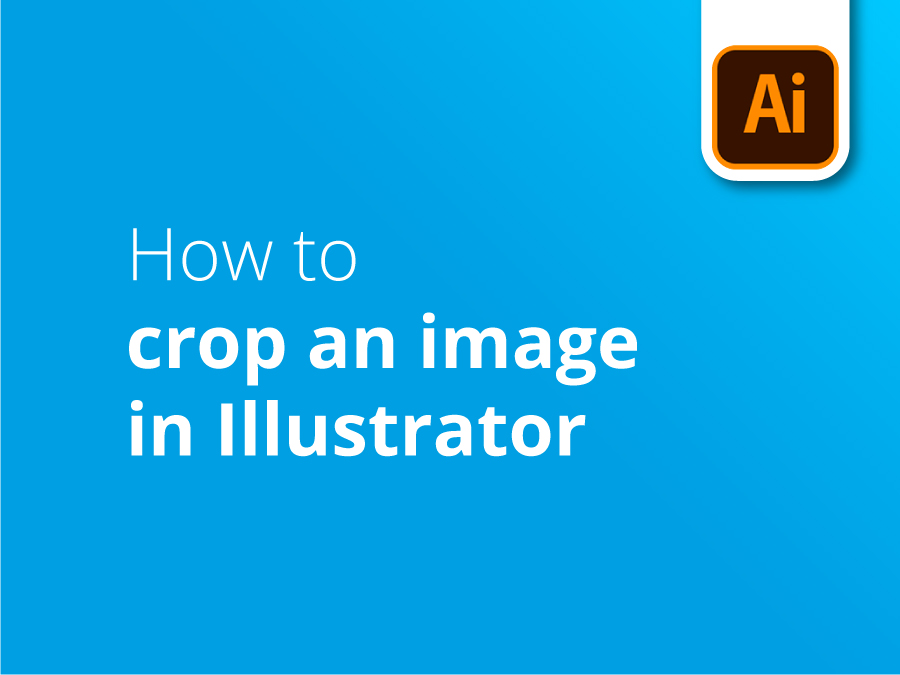Adobe Illustrator est largement utilisé pour concevoir et modifier des graphiques vectoriels, mais il n'est pas rare que les concepteurs aient besoin de manipuler un fichier photographique ou une image matricielle dans Illustrator.
Le recadrage d'une image est une compétence essentielle lorsqu'il s'agit de l'intégrer à votre projet Illustrator. Dans ce dernier tutoriel, Matt, notre expert en conception, vous montre deux méthodes pour rogner votre image à la perfection.
Tutoriel vidéo : Comment recadrer une image dans Illustrator
Si vous avez aimé ce tutoriel, il y a toute une série à découvrir en vous abonnant à notre chaîne YouTube ici :
Transcription vidéo
Il y a deux façons de recadrer une image dans Illustrator. Il y a une méthode professionnelle et une méthode moins professionnelle, je dirais.
La manière la moins professionnelle
La méthode la moins professionnelle consiste à sélectionner une image que vous avez placée et à choisir l'option "Recadrer l'image". Si cette barre ne s'affiche pas pour vous, vous pouvez aller dans "Objet" et descendre dans "Recadrer l'image" de cette façon. Vous obtenez un avertissement qui vous indique que l'image va être intégrée dans votre fichier Illustrator. C'est un point important.
Je vais donc cliquer sur "OK". Et je vais recadrer cette image comme si vous la recadriez dans Photoshop. Vous obtenez les poignées, il suffit de les tirer là où vous le souhaitez. Puis cliquez sur "Retour". Et vous avez pris votre engagement.
Vous pouvez voir, grâce à cette icône, qu'il s'agit maintenant d'un lien intégré. Il est maintenant intégré dans votre fichier Illustrator.
La manière la plus professionnelle
Je pense que ce n'est pas très professionnel, car c'est un engagement important. Cela ne vous donne aucune flexibilité. Pour ma part, si j'annule cette opération, je crée simplement un "masque". Je dessine donc un rectangle sur la partie de l'image que je veux montrer. Je sélectionne ensuite le rectangle et l'image et je crée un "masque d'écrêtage". Faites. Nous obtenons ainsi un recadrage, mais nous conservons une certaine flexibilité.
Si j'utilise mon outil de sélection directe, je peux cliquer et déplacer l'image comme je le souhaite. Je peux même cliquer sur la zone du "masque" et déplacer les côtés. Vous disposez ainsi d'une plus grande liberté, et votre image n'est pas incorporée.